Instructies voor het installeren van MetaTrader 4 en MetaTrader 5 platformen op macOS
Stap 1
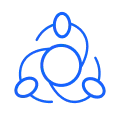
MetaTrader 4
MetaTrader 5
Stap 2
Om de installatie te starten, opent u het MetaTrader4.pkg of MetaTrader5.pkg bestand dat u hebt gedownload.
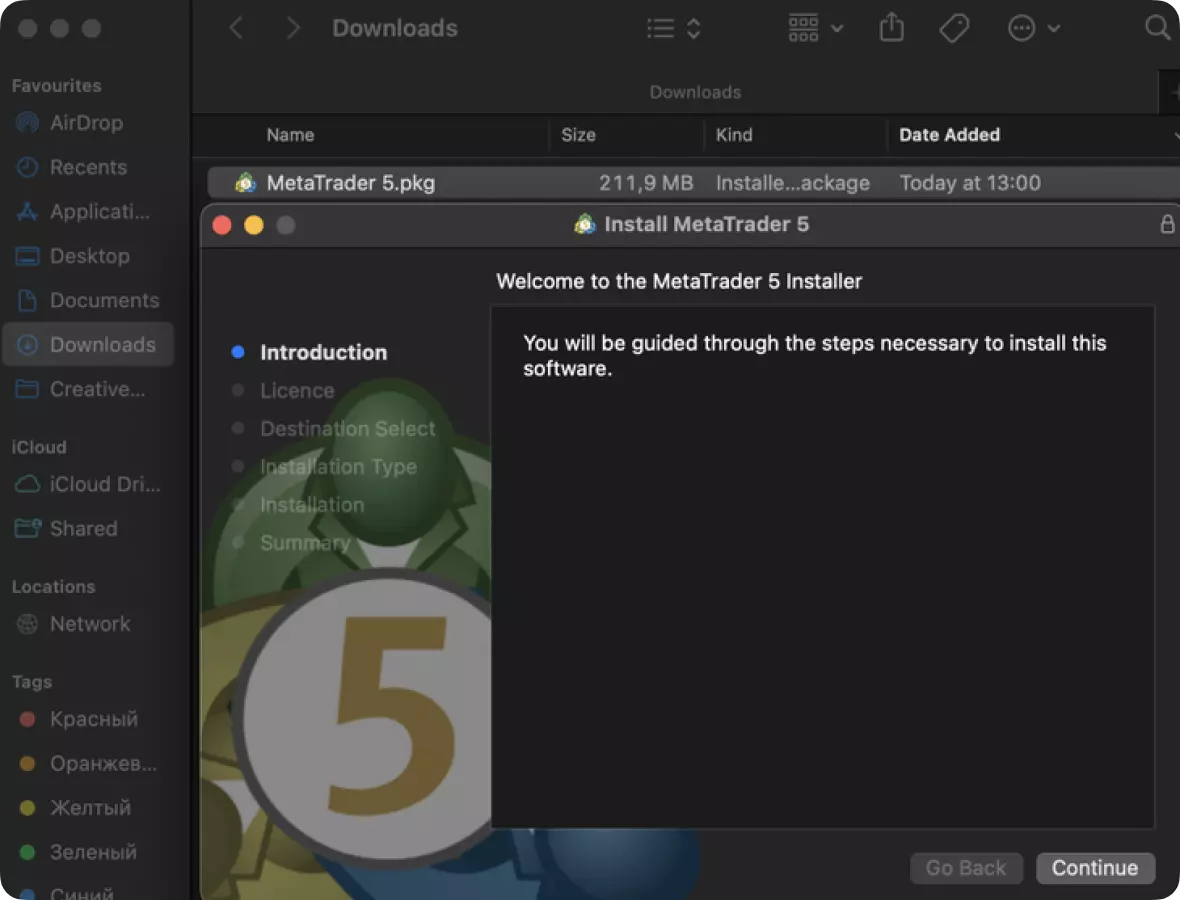
Volg de instructies; Het installatieproces zal beginnen op uw computer.
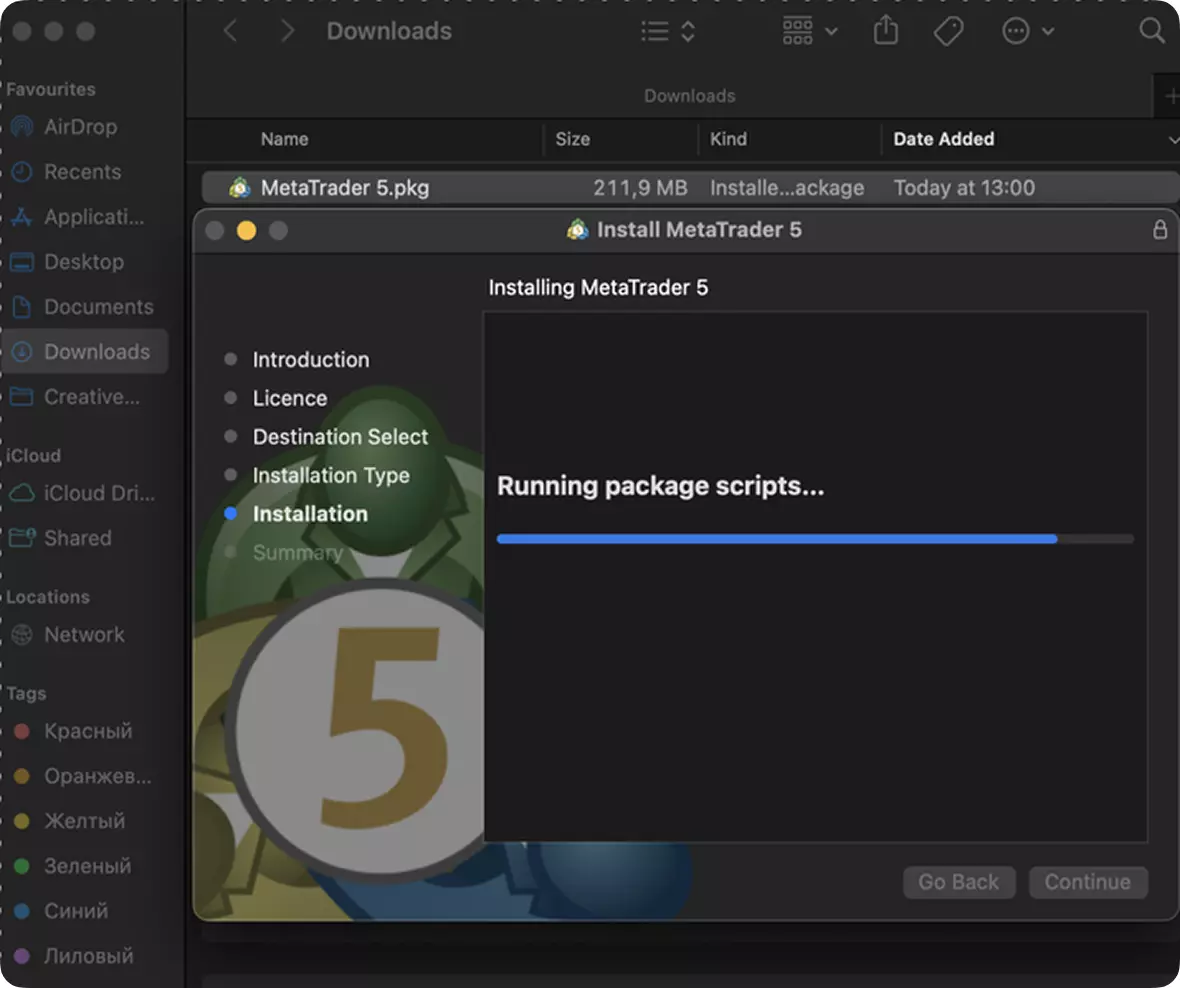
Nadat het installatieproces is voltooid, ziet u een bericht ter bevestiging van de succesvolle installatie van de toepassing.
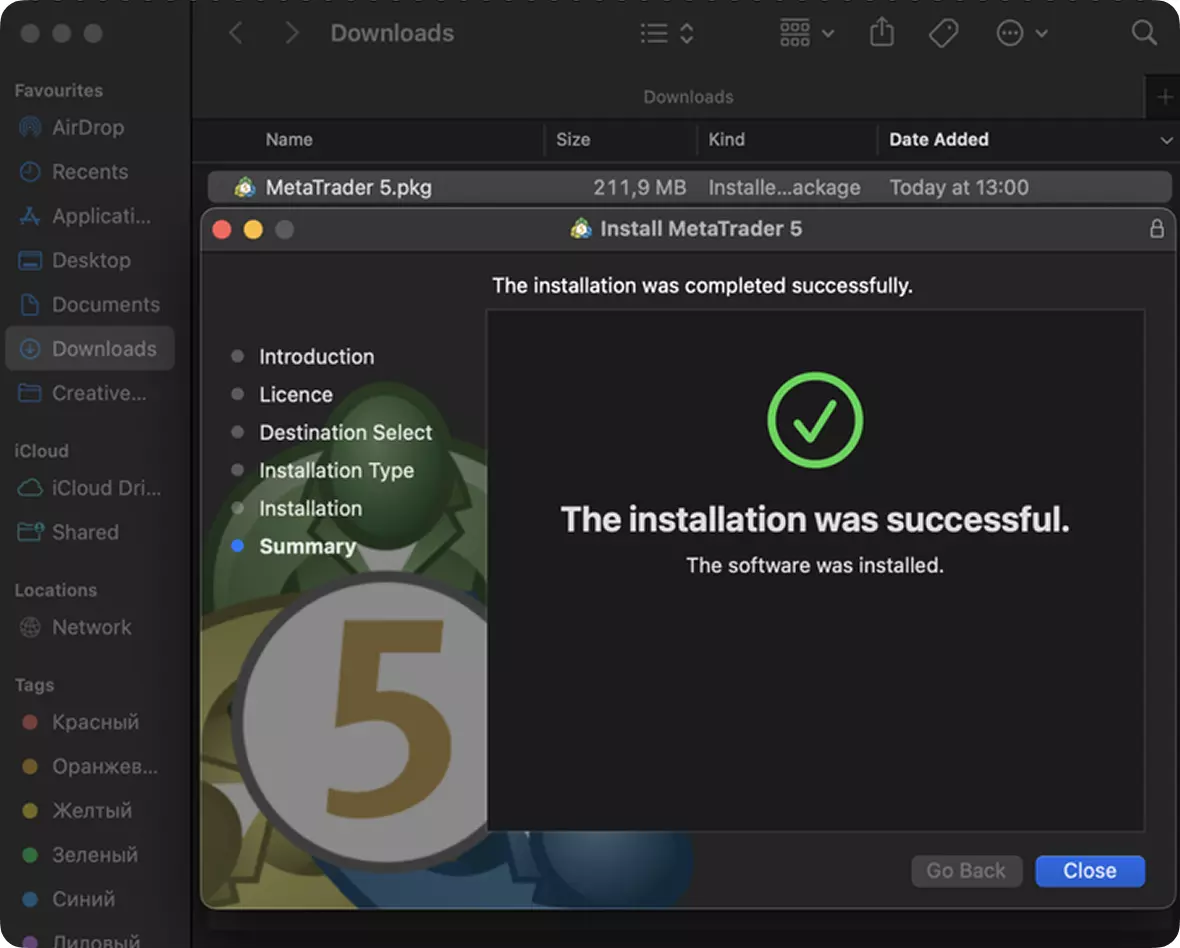
Stap 3
Het handelsplatform wordt automatisch gestart en u ziet een pop-upvenster. Druk op de Annuleren-knop.
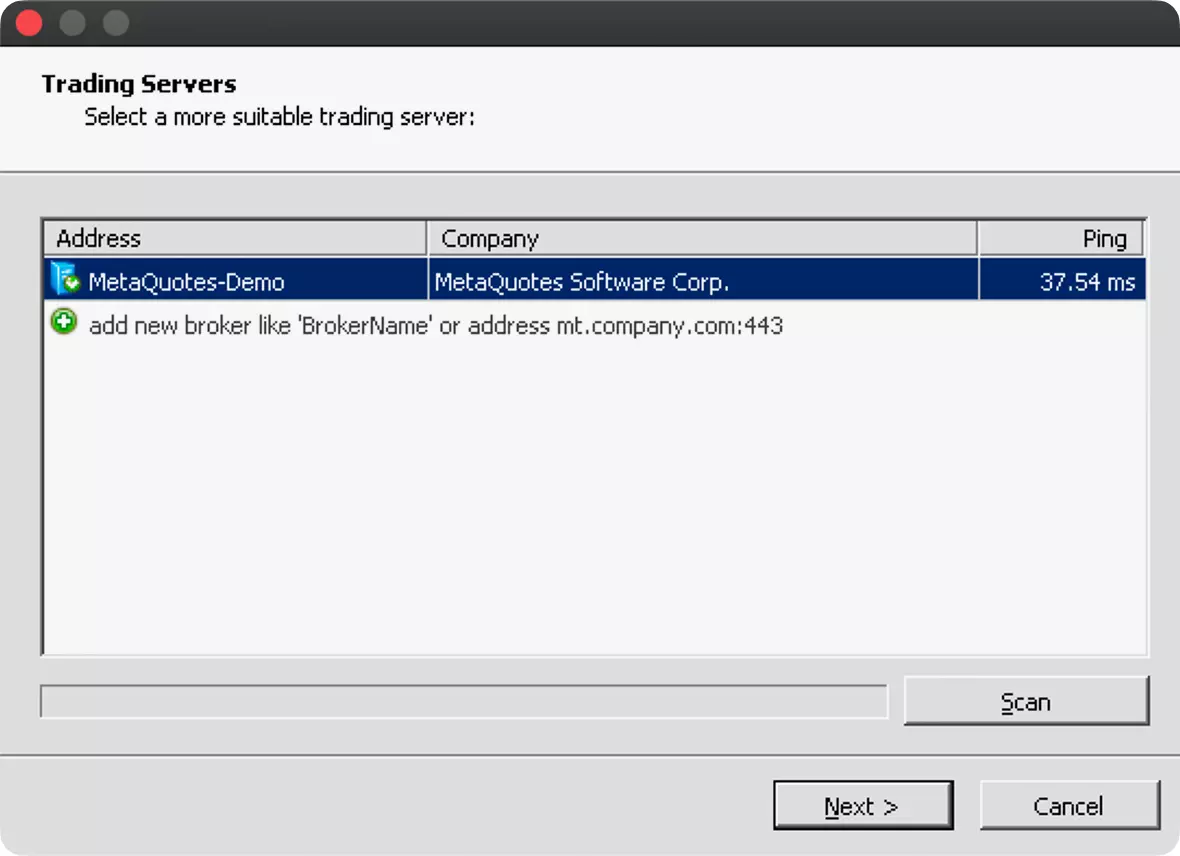
Stap 4
Daarna ziet u een nieuw venster waarin u wordt gevraagd om de autorisatiegegevens van uw handelsaccount in te voeren.
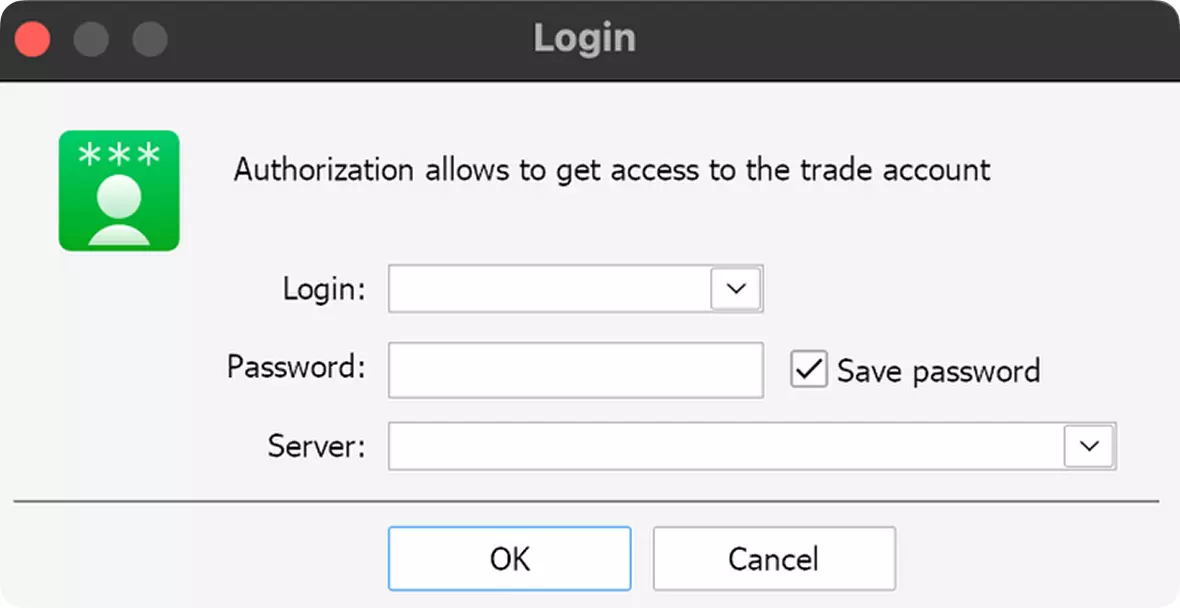
Voer de login en het wachtwoord in die u hebt ontvangen na het openen van uw rekening. In het serverveld moet u handmatig een DNS-adres van de server invoeren of kopiëren uit de onderstaande opties dat betrekking heeft op uw handelsrekening (als u niet zeker weet welke server u moet gebruiken, controleer dan deze gegevens in uw Dashboard of in de e-mail met de accountgegevens die u heeft ontvangen).
| MetaTrader Server | Server DNS adressen |
| MetaTrader 4 | |
|---|---|
| AdmiralsGroup-Live | acs1.admiralmarkets.com of acs26.admiralmarkets.com |
| AdmiralsGroup-Live3 | acs10.admiralmarkets.com or acs11.admiralmarkets.com |
| AdmiralsGroup-Demo | acs21.admiralmarkets.com |
| MetaTrader 5 | |
| AdmiralsGroup-Live |
mt5.admiralmarkets.com
acs50.admiralmarkets.com |
| AdmiralsGroup-Demo | acs6.admiralmarkets.com |
Nadat u op aanmelden klikt, krijgt u toegang tot het platform, zodat u MetaTrader kunt gebruiken.
Als u vragen heeft, kunt u gerust contact opnemen met ons ondersteuningsteam via de contactinformatie die op de website wordt verstrekt.
